Fråga
Problem: Hur fixar jag att Xbox Game Pass Games inte avinstalleras på Windows?
Hej. Jag använder Xbox Game Pass ett tag nu, och nyligen bestämde jag mig för att det är dags att rengöra min SSD lite eftersom jag började få ont om utrymme. Jag avinstallerade flera spel, men mitt lediga utrymme förblev 32 GB. Kan du ge lite information om varför Xbox-spel på PC inte avinstalleras ordentligt och hur man gör det så att jag kan få tillbaka lite utrymme?
Löst svar
Xbox Game Pass är en prenumerationstjänst för tv-spel som lanserades av Microsoft i juni 2017,
[1] och sedan dess samlat ett stort antal användare – över 18 miljoner människor betalar en månadsavgift för att hålla det igång.[2] Katalogen erbjuder spelare att ladda ner och spela spelet utan att betala den ursprungliga prislappen. Medan de flesta spelare använder den här tjänsten på Xbox-konsolen, kan den också användas på Windows 10 via Console Companion eller Xbox-appen.Tyvärr hävdade användare att det hade varit några problem med att Xbox Game Pass Games inte avinstallerades ordentligt. Helst bör alla spel och programvara avinstalleras automatiskt via det medföljande användargränssnittet, även om det inte verkar fungera för vissa. Enligt flera användarrapporter skulle användare avinstallera spelet via Xbox-appen, och utrymmet skulle inte återställas till det ursprungliga.
Som en konsekvens skulle spelare inte kunna spela spelet längre och inte se dess inträde via appen, men utrymmet på SSD- eller HHD-enheten skulle fortfarande tas upp av spelfilerna. Så vad är det som händer och varför?
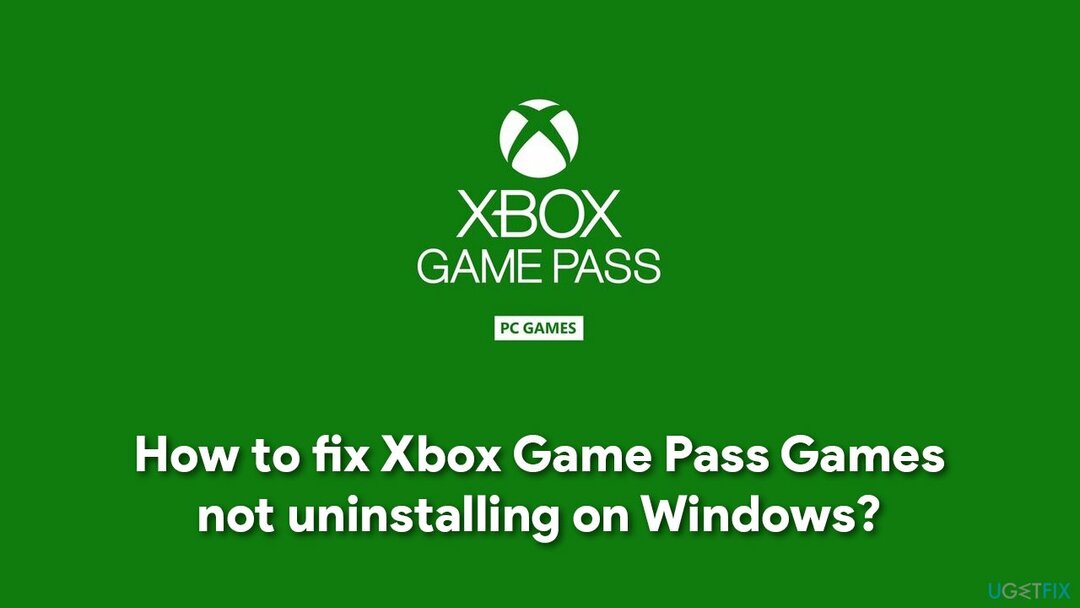
Ett av de största problemen med Xbox Game Pass är att de nedladdade apparna vanligtvis installeras i mappen WindowsApps, som inte är synlig från början. Därför, för att avinstallera spel från Game Pass, måste du göra de dolda filerna synliga. Det beror i alla fall också på om du valde en annan plats för att installera nya spel från början.
Nedan hittar du en detaljerad guide om hur du fixar problem med Xbox Game Pass-spel som inte avinstalleras. Innan du börjar rekommenderar vi starkt att du laddar ner och installerar ReimageMac tvättmaskin X9 för att rensa allt skräp från ditt system (vilket är en av huvudorsakerna till att du kan få ont om utrymme). Appen kan också fixa olika Windows-fel, registerproblem, ta bort skadlig programvara,[3] och mycket mer.
Steg 1. Avinstallera spelet via Xbox-appen eller Appar och funktioner
För att reparera skadat system måste du köpa den licensierade versionen av Reimage Reimage.
Innan du gör något, glöm inte att avinstallera spelet som vanligt. Du kan göra det via din Xbox-app eller använda standardmetoden för appar och funktioner.
- Högerklicka på Start knapp och välj Appar och funktioner
- Här, scrolla ner tills du ser spelet i fråga
- Klicka på spelet och välj Avinstallera
- Bekräfta med Avinstallera.
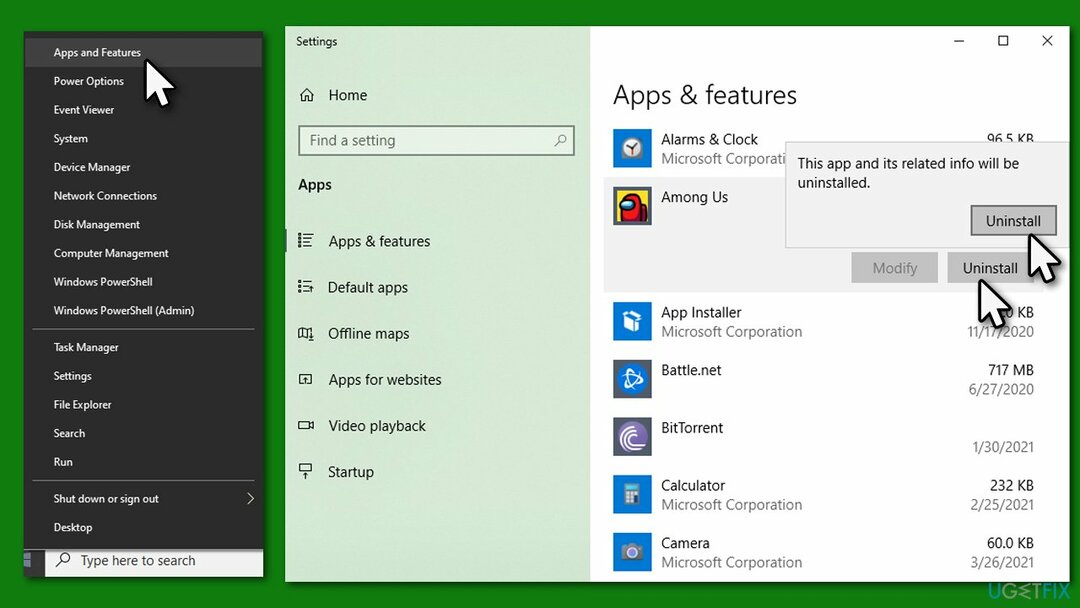
Steg 2. Aktivera dolda filer via File Explorer
För att reparera skadat system måste du köpa den licensierade versionen av Reimage Reimage.
Många användare sa att problemet var att de inte kan avinstallera Xbox Game Pass-spel via appen, eftersom utrymme inte återtogs. Därför är det första du bör göra avslöja dolda filer i File Explorer:
- Tryck Win + E på ditt tangentbord för att öppna File Explorer
- Välj högst upp Se flik
- Här, kryssa i Dolda föremål alternativ.
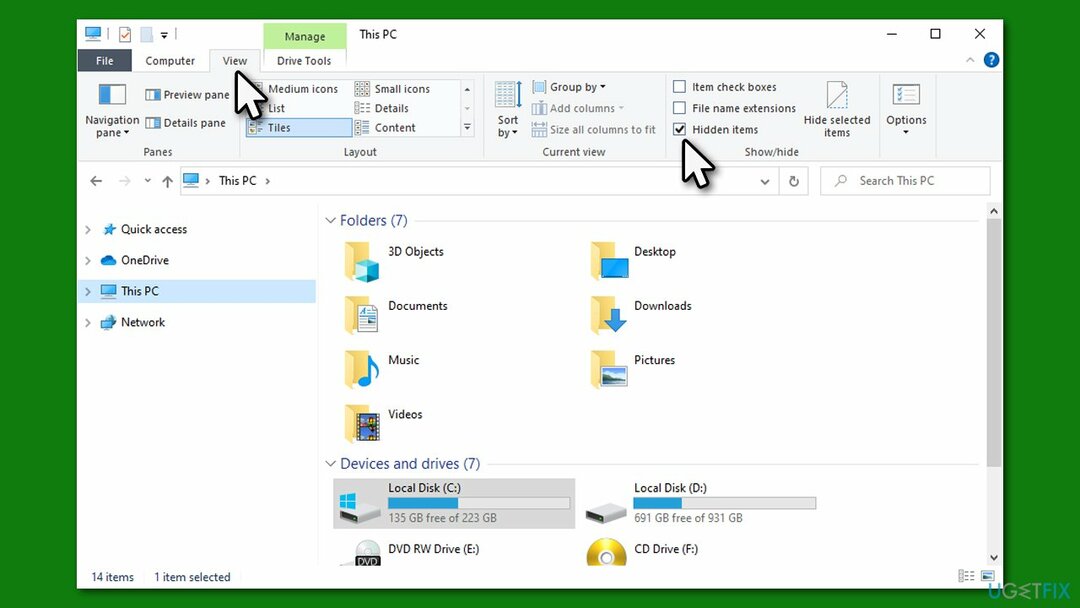
Steg 3. Ta bort spelfilerna i mappen WindowsApps
För att reparera skadat system måste du köpa den licensierade versionen av Reimage Reimage.
- När du kan se de dolda filerna, navigera till C:\\Program Files och hitta WindowsApps mapp
- Högerklicka på mappen och välj Egenskaper
- Gå till säkerhet fliken och klicka Avancerad
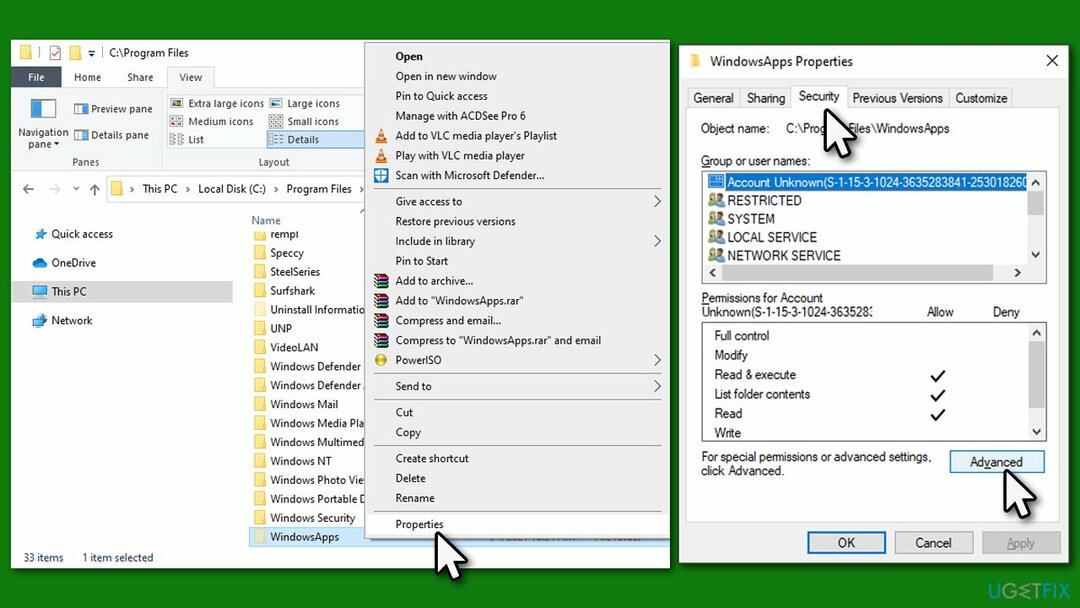
- Under Ägare, klick Förändra
- Här skriver du in ditt användarnamn och klickar Kontrollera namn
- Välj sökresultat och klicka OK
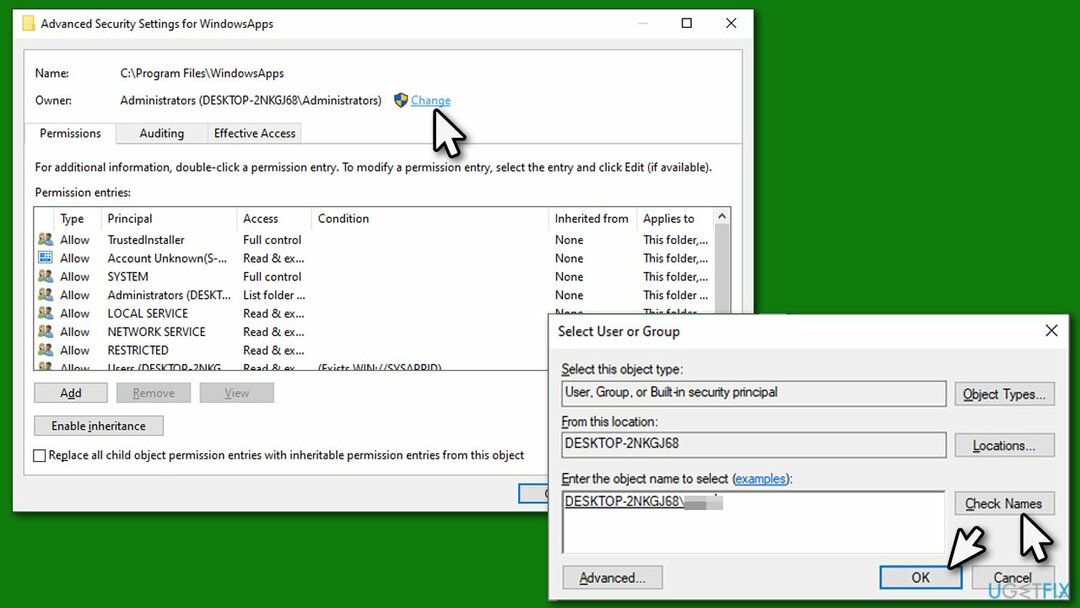
- Klick OK i alla öppna fönster
- Nu åtkomst WindowsApps mapp
- Här måste du bläddra igenom mapparna och hitta spelfilerna i fråga
- När du har hittat den trycker du på Skift + Del eller rhögerklicka > Ta bort + Töm papperskorgen för att radera alla spelfiler i mappar.
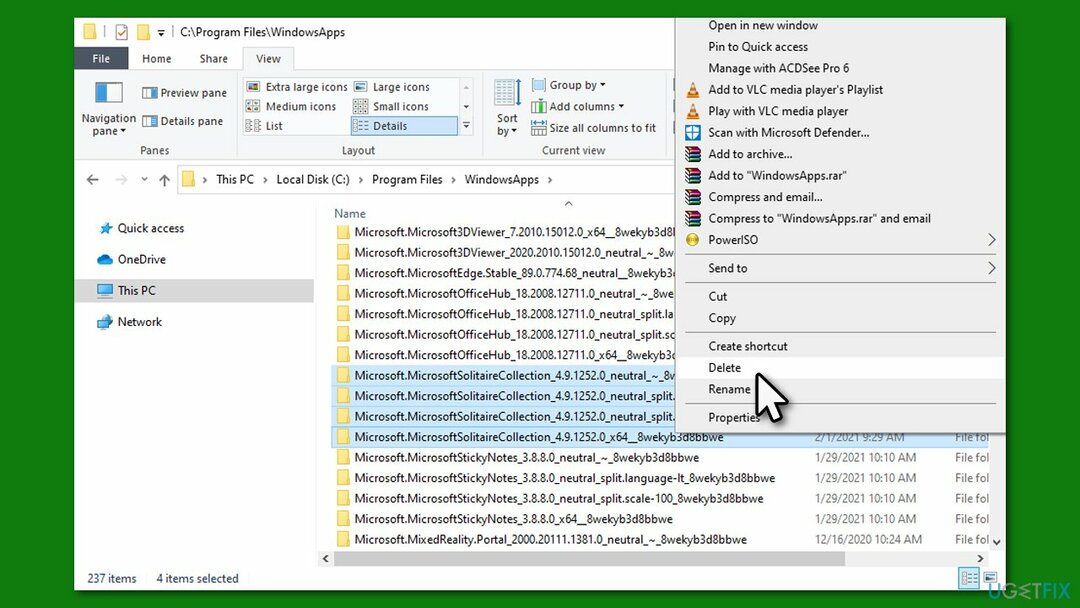
Steg 4. Ta bort leveransoptimeringsfiler
För att reparera skadat system måste du köpa den licensierade versionen av Reimage Reimage.
I vissa fall kan vissa spelfiler (eller nedladdningsfiler) lagras i mappen Leveransoptimering. Du kan enkelt rensa det:
- Högerklicka på Start och plocka inställningar
- Gå till Systemet och välj Lagring
- På höger sida, välj Tillfälliga filer
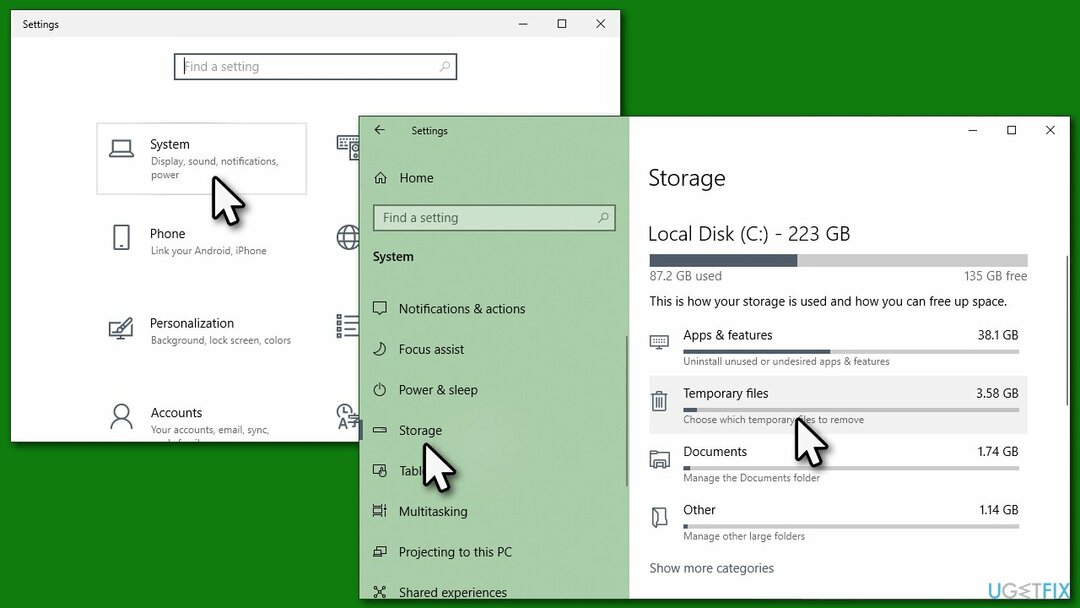
- Bock Leveransoptimeringsfiler (obs: du kan ta bort andra temporära filer här också, var bara försiktig)
- Välj Ta bort filer på toppen.
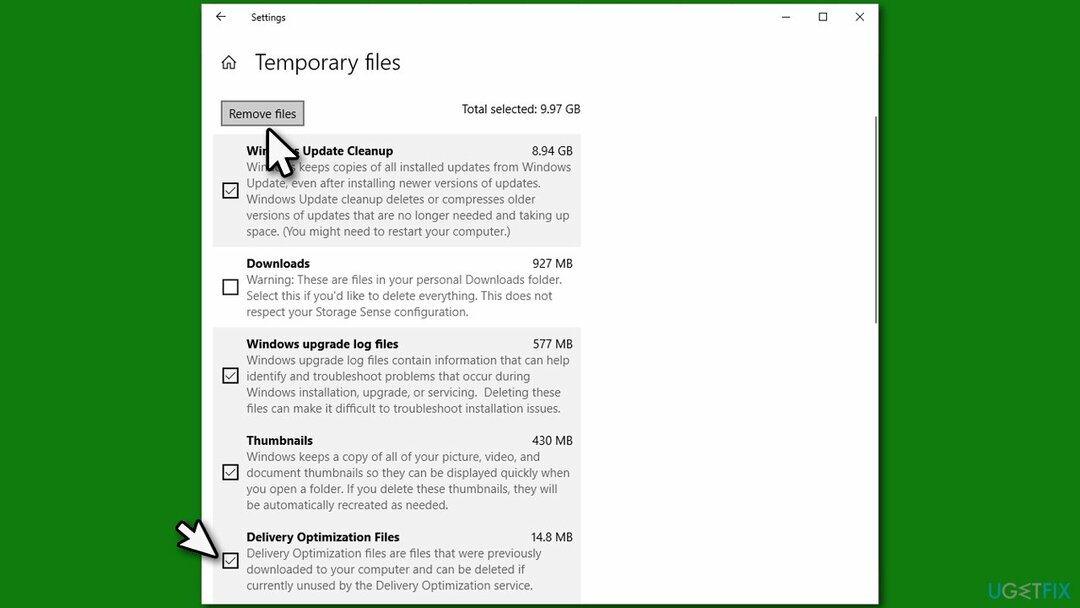
Vi rekommenderar också att du kontrollerar vår lösning för Xbox Game Pass-fel 0x80073d13.
Reparera dina fel automatiskt
ugetfix.com-teamet försöker göra sitt bästa för att hjälpa användare att hitta de bästa lösningarna för att eliminera sina fel. Om du inte vill kämpa med manuella reparationstekniker, använd den automatiska programvaran. Alla rekommenderade produkter har testats och godkänts av våra proffs. Verktyg som du kan använda för att åtgärda ditt fel listas nedan:
Erbjudande
gör det nu!
Ladda ner FixLycka
Garanti
gör det nu!
Ladda ner FixLycka
Garanti
Om du misslyckades med att åtgärda ditt fel med Reimage, kontakta vårt supportteam för hjälp. Vänligen meddela oss alla detaljer som du tycker att vi borde veta om ditt problem.
Denna patenterade reparationsprocess använder en databas med 25 miljoner komponenter som kan ersätta alla skadade eller saknade filer på användarens dator.
För att reparera skadat system måste du köpa den licensierade versionen av Reimage verktyg för borttagning av skadlig programvara.

För att vara helt anonym och förhindra ISP och regeringen från att spionera på dig, bör du anställa Privat internetåtkomst VPN. Det låter dig ansluta till internet samtidigt som du är helt anonym genom att kryptera all information, förhindra spårare, annonser och skadligt innehåll. Viktigast av allt, du kommer att stoppa den illegala övervakningsverksamhet som NSA och andra statliga institutioner utför bakom din rygg.
Oförutsedda omständigheter kan inträffa när som helst när du använder datorn: den kan stängas av på grund av ett strömavbrott, a Blue Screen of Death (BSoD) kan inträffa, eller slumpmässiga Windows-uppdateringar kan maskinen när du gick bort ett par minuter. Som ett resultat kan ditt skolarbete, viktiga dokument och andra data gå förlorade. Till ta igen sig förlorade filer kan du använda Data Recovery Pro – den söker igenom kopior av filer som fortfarande finns tillgängliga på din hårddisk och hämtar dem snabbt.